w10插着网线不识别无网络访问权限解决方法 w10插着网线但无网络访问权限解决方案
更新时间:2025-01-07 11:52:04作者:jiang
Windows 10系统在插着网线的情况下出现无网络访问权限问题,可能会让用户感到困惑和头疼,解决这个问题的方法有很多种,可以通过重启网络适配器、更改网络设置、更新驱动程序等方式来尝试解决。在遇到这种情况时,不要慌张可以尝试按照一步一步的方法来排查和解决这个问题。通过耐心和细心的操作,相信最终能够找到解决方案,恢复网络访问权限。
具体方法:
1.右键单击网络,选择属性。
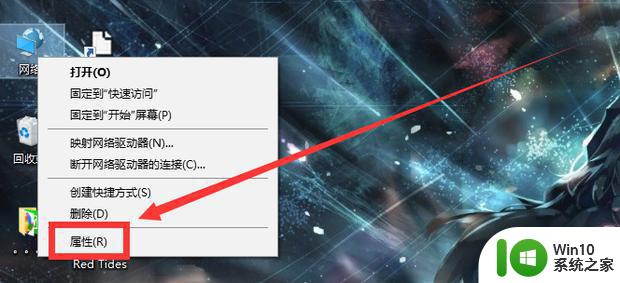
2. 点击网络连接,有线也是一样。

3. 点开属性。
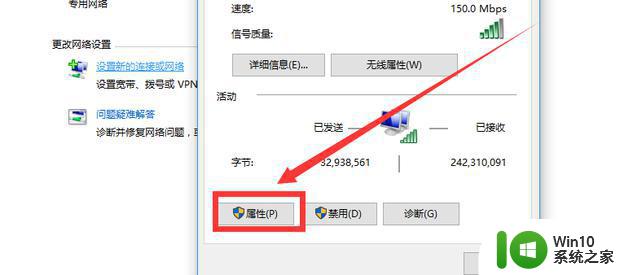
4. 点击详细信息。
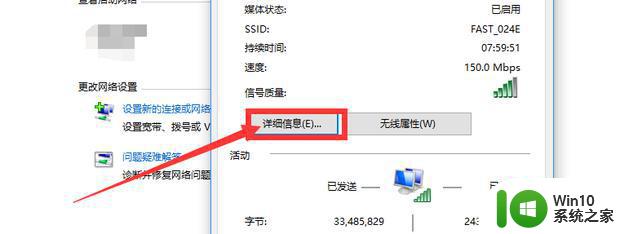
5. 查看是否获得ip,网关,dns。
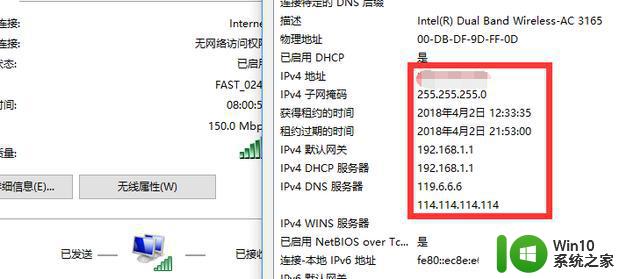
6. 如果没有的话,点击属性。
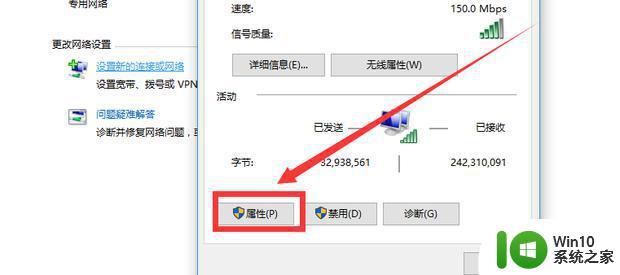
7. 选中Internet 协议版本4,查看属性。
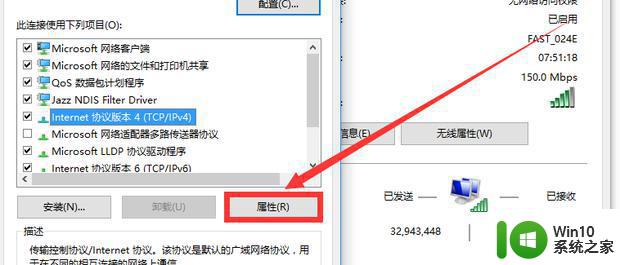
8. 选择使用下面的ip地址。

9. 设置ip,ip地址必须和你的路由地址在一个网段内。如你的路由器管理地址为192.168.0.1那么电脑的ip地址就是192.168.0.2 到 192.168.0.254 中的任意一个地址,192.168.0 是不能变的,自后一位范围为2-254。网关地址为路由器管理地址。dns也可以设置为路由器管理地址或是网关地址。
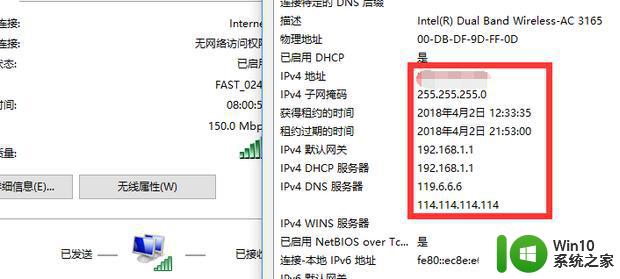
10. 点击确认。
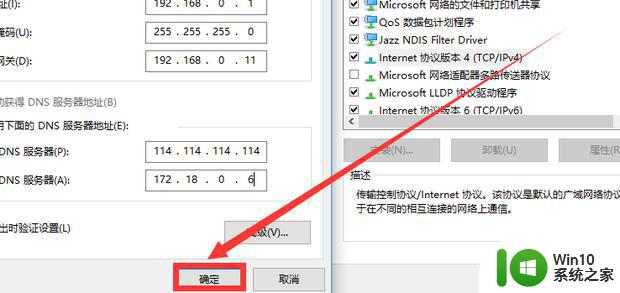
以上就是关于w10插着网线不识别无网络访问权限解决方法的全部内容,有出现相同情况的用户就可以按照小编的方法了来解决了。
w10插着网线不识别无网络访问权限解决方法 w10插着网线但无网络访问权限解决方案相关教程
- w10插着网线不识别网络解决方法 w10插着网线未识别的网络怎么办
- win10显示ipv6无网络访问权限的解决方法 w10 ipv6无网络访问权限怎么办
- win10ipv6无网络访问权限解决方法 win10电脑ipv6无法上网的解决方案
- win10插着网线却无法访问Internets的原因和解决方法 win10插着网线却无法访问Internet的可能原因
- 详解win10ipv6无网络访问权限的处理方法 win10 ipv6无网络访问权限如何解决
- w10插着网线连不上网叹号解决方法 W10插着网线连不上网出现叹号怎么解决
- win10无法访问你可能没有权限使用网络资源如何解决 Win10无法访问网络资源可能没有权限怎么办
- win10共享无法访问你可能没有权限使用网络资源 Win10系统网络资源权限问题解决方法
- win10显示ipv4无网络访问权限的解决方法 win10ipv4无internet访问权限怎么获取
- w10插着网线显示未连接没有网络如何解决 电脑插着网线显示未连接怎么办
- win10系统网络受限或无权访问网络怎么解决 win10系统网络连接受限如何解决
- 笔记本win10系统连接网络提示ipv4无internet访问权限怎么办 win10系统ipv4无internet访问权限解决方法
- win10玩只狼:影逝二度游戏卡顿什么原因 win10玩只狼:影逝二度游戏卡顿的处理方法 win10只狼影逝二度游戏卡顿解决方法
- 《极品飞车13:变速》win10无法启动解决方法 极品飞车13变速win10闪退解决方法
- win10桌面图标设置没有权限访问如何处理 Win10桌面图标权限访问被拒绝怎么办
- win10打不开应用商店一直转圈修复方法 win10应用商店打不开怎么办
win10系统教程推荐
- 1 win10桌面图标设置没有权限访问如何处理 Win10桌面图标权限访问被拒绝怎么办
- 2 win10关闭个人信息收集的最佳方法 如何在win10中关闭个人信息收集
- 3 英雄联盟win10无法初始化图像设备怎么办 英雄联盟win10启动黑屏怎么解决
- 4 win10需要来自system权限才能删除解决方法 Win10删除文件需要管理员权限解决方法
- 5 win10电脑查看激活密码的快捷方法 win10电脑激活密码查看方法
- 6 win10平板模式怎么切换电脑模式快捷键 win10平板模式如何切换至电脑模式
- 7 win10 usb无法识别鼠标无法操作如何修复 Win10 USB接口无法识别鼠标怎么办
- 8 笔记本电脑win10更新后开机黑屏很久才有画面如何修复 win10更新后笔记本电脑开机黑屏怎么办
- 9 电脑w10设备管理器里没有蓝牙怎么办 电脑w10蓝牙设备管理器找不到
- 10 win10系统此电脑中的文件夹怎么删除 win10系统如何删除文件夹
win10系统推荐
- 1 戴尔笔记本ghost win10 sp1 64位正式安装版v2023.04
- 2 中关村ghost win10 64位标准旗舰版下载v2023.04
- 3 索尼笔记本ghost win10 32位优化安装版v2023.04
- 4 系统之家ghost win10 32位中文旗舰版下载v2023.04
- 5 雨林木风ghost win10 64位简化游戏版v2023.04
- 6 电脑公司ghost win10 64位安全免激活版v2023.04
- 7 系统之家ghost win10 32位经典装机版下载v2023.04
- 8 宏碁笔记本ghost win10 64位官方免激活版v2023.04
- 9 雨林木风ghost win10 64位镜像快速版v2023.04
- 10 深度技术ghost win10 64位旗舰免激活版v2023.03